Blenderでモデリングやシーン作りが順調に進んだのに、いざレンダリングしてみたら「何も表示されない」「オブジェクトが映らない」「画面が真っ黒」――そんな経験、ありませんか?
実はこれ、Blender初心者の時は非常によくあるトラブルです。
しかも見た目では異常がわかりにくく、「どこを直せばいいの?」と迷ってしまいますよね。
この記事では「Blenderでレンダリングにオブジェクトや背景が表示されない原因と対処法」を、初心者の方にもわかりやすく整理して紹介します。
- ビューポートシェーディングには映っているのに、レンダリングすると真っ黒?
- カメラはあるのに、なぜか映らない?
- レンダーレイヤーが無効で「何も表示されない」?
こういった悩みをひとつずつチェックしながら解決できるように、順を追って解説していきます。
Blenderでレンダリングにオブジェクトが表示されない時の確認ポイント
Blenderでレンダリングを実行しても、オブジェクトが映らない・画面が真っ黒になるといったトラブルは珍しくありません。
しかも、ビューポートではちゃんと表示されているのに、レンダリング結果だけがおかしいということも多く、原因を特定しにくいのが厄介なポイントです。
こういった表示トラブルは、ビューポートシェーディングの「レンダープレビュー」表示で異常があるかどうかで大きく2つのパターンに分けて考えると、原因の切り分けがしやすくなります。
- パターン①:ビューポートシェーディングのレンダープレビューでもオブジェクトが表示されない
(=ライトや環境設定の問題) - パターン②:レンダープレビューでは正常に見えているのに、レンダリング結果で表示されない
(=カメラやレンダーレイヤー設定の問題)
それぞれの原因と対処法を順番に見ていきましょう。
基本的には「設定の見落とし」がほとんどなので、焦らずチェックすればきっと解決できます!
ビューポートシェーディングのレンダープレビューで表示されない場合の対処法
まずは、Blenderのビューポートシェーディングモードを「レンダープレビュー」に切り替えて、レンダリングと近い見た目でオブジェクトが正しく表示されているかを確認してみましょう。
画面右上の「ビューポートシェーディング」アイコン(球体マーク)から、右端の「レンダープレビュー(Render Preview)」を選択します。
このモードでは、ライトや背景(環境光)などの設定が反映された状態で、最終的な見え方を確認できます。
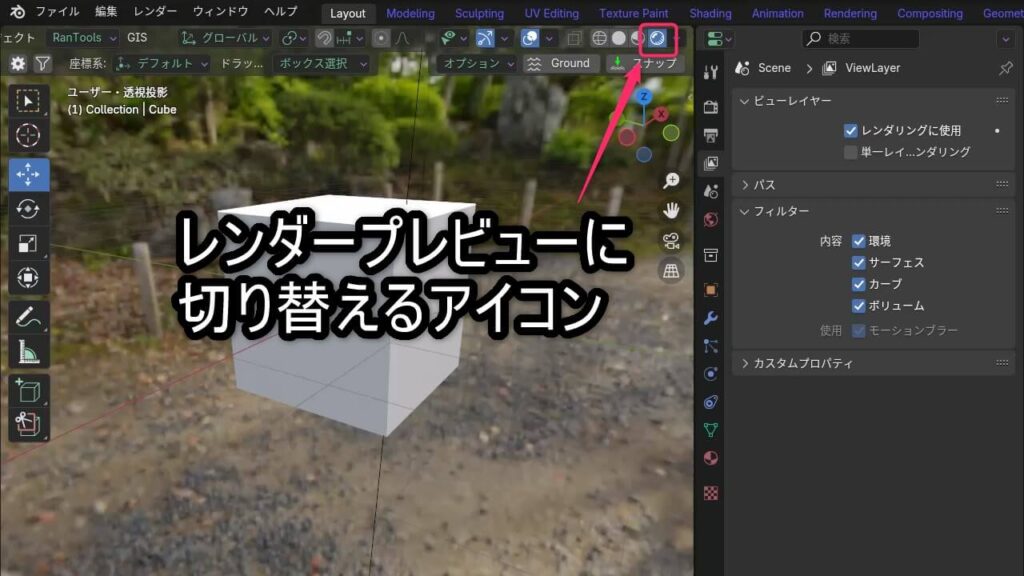
ソリッド表示ではオブジェクトが見えているのに、レンダープレビューに切り替えた途端に真っ黒になる/何も表示されない――。
そんなときは、以下のような原因が考えられます。
ビューレイヤーのフィルター設定が原因の可能性
Blenderには、ビューレイヤーごとに描画対象を制御できるフィルター機能があります。
この機能は便利ですが、設定を誤ると「オブジェクトや背景が表示されない」といった問題の原因になることがあります。
とくに「サーフェス」や「環境(Environment)」のチェックが外れていると、オブジェクトや背景がレンダープレビューにも表示されません。
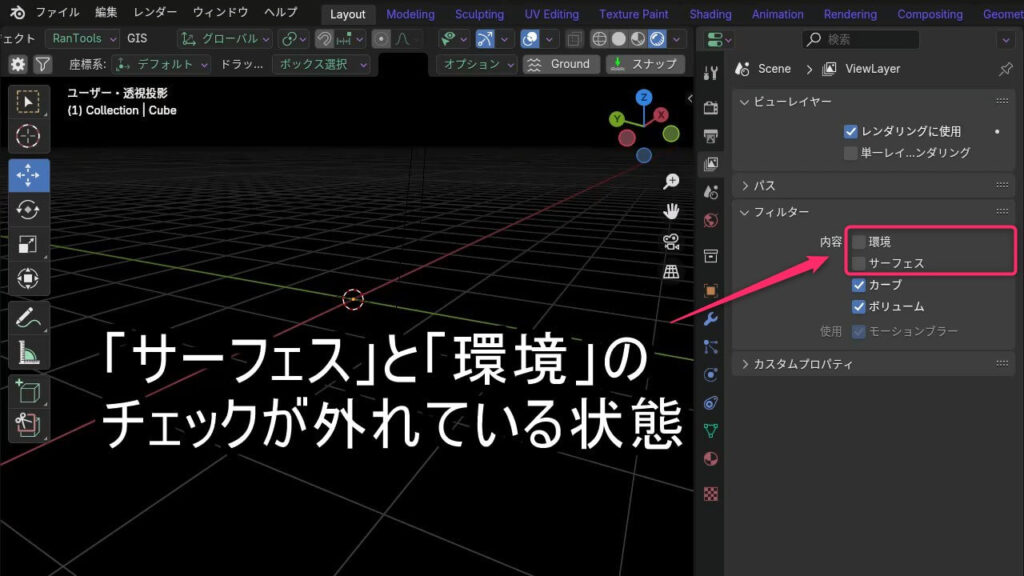
✅ 確認方法:
- 画面右上の「ビューレイヤータブ(フィルターのアイコン)」を開く
- 「サーフェス」にチェックが入っているか確認
- 背景が表示されない場合は「環境(Environment)」のチェックも確認
チェックが外れていた場合は、対象項目にチェックを入れて有効に戻してください。

この設定であれば、レンダープレビューや最終レンダリングにもオブジェクトや背景が正しく表示されます。
レンダープレビューで突然オブジェクトが消えた…という場合、意図せずこれらの設定がオフになっているケースが多いです。
ライトや環境光の設定ミスで画面が真っ黒になることも
レンダープレビューに切り替えたのに、画面が真っ黒になってオブジェクトが見えない…という場合、
ライトや環境(HDRIなど)の設定に問題がある可能性があります。
Blenderでは、ライトが1つも配置されていなかったり、強さ(強度)が極端に小さい状態だと、
実際の光が届かずにシーン全体が暗くなってしまいます。
この状態のままレンダリングをしても、当然真っ黒な画像が出力されてしまいます。
✅ よくある原因:
- ライトを配置していない
- ライトの強さが「1.0」など初期値のままで、シーンが暗すぎる
- HDRI(環境テクスチャ)が反映されていない、または強さが0になっている
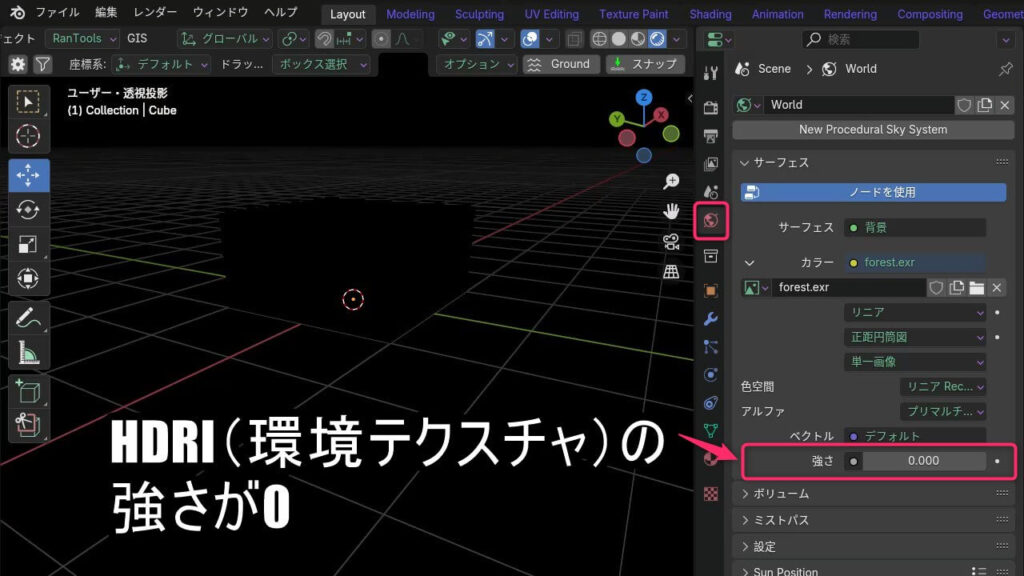

✅ 対処法:
- ライトを選択し、「ライトプロパティ」で強さを適切に調整する
- ワールドプロパティでHDRIが正しく読み込まれており、「強さ(Strength)」の値が適切になっているかを確認する
このように、レンダープレビューの時点で画面が真っ暗な場合は、ライトの配置ミスや強さ設定の見直しが第一のチェックポイントになります。
シンプルな原因でもつまずきやすいポイントなので、一度しっかり確認してみましょう。
レンダープレビューでは見えるのに、レンダリングで表示されない原因
Blenderで「レンダープレビューではちゃんとオブジェクトが表示されているのに、実際にレンダリングすると何も映らない」
この現象は、カメラやアウトライナー、レンダーレイヤーまわりの設定ミスが原因であることが多いです。
ここからは、レンダリング時だけ表示されなくなる4つのチェックポイントを紹介します。
いずれも見落としやすく、初心者だけでなく中級者でもハマるケースがあります。
カメラが存在しない、または正しく設定されていない
Blenderでレンダリングを行うには、シーンにカメラが存在しており、かつ正しい位置・向きでオブジェクトを捉えていることが必要です。
レンダープレビューではオブジェクトが見えていても、カメラに関する設定ミスがあると、レンダリング結果が真っ黒になったり、何も表示されなかったりすることがあります。
Blenderでは、カメラが存在しない状態でレンダリングを実行すると、画像の出力は行われず、右下に「No camera found in scene」というエラーメッセージが表示されます。
このエラーが表示された場合は、まずシーンにカメラが追加されているかどうかを確認してみてください。
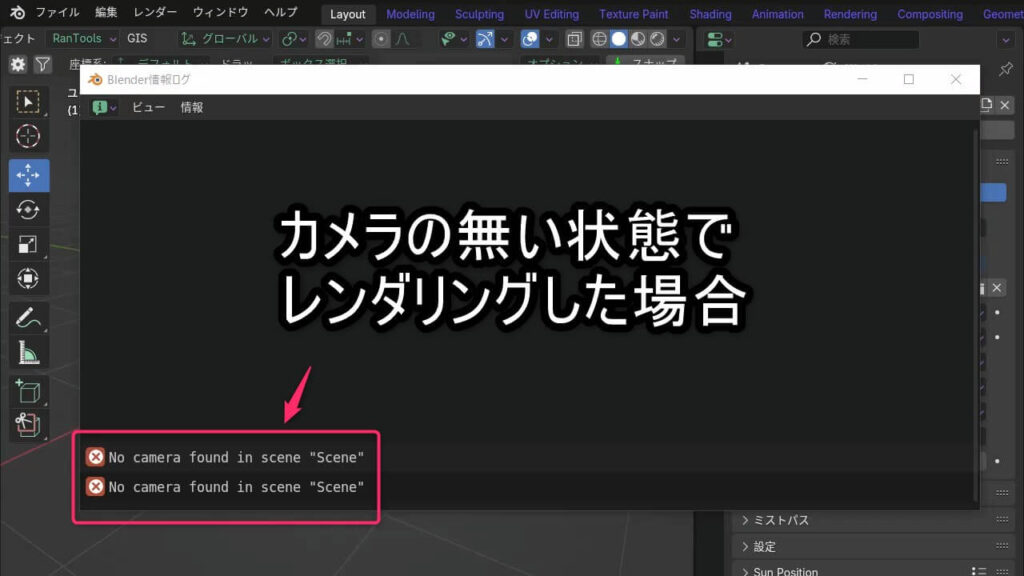
また、カメラが存在していても、オブジェクトがカメラの視野の外にあるとレンダリングに映りません。
カメラビューに切り替えて、オブジェクトがちゃんとカメラのフレーム内に収まっているかを確認しましょう。
カメラを調整してオブジェクトがしっかりフレーム内に収まれば、正しくレンダリングに映るようになります。
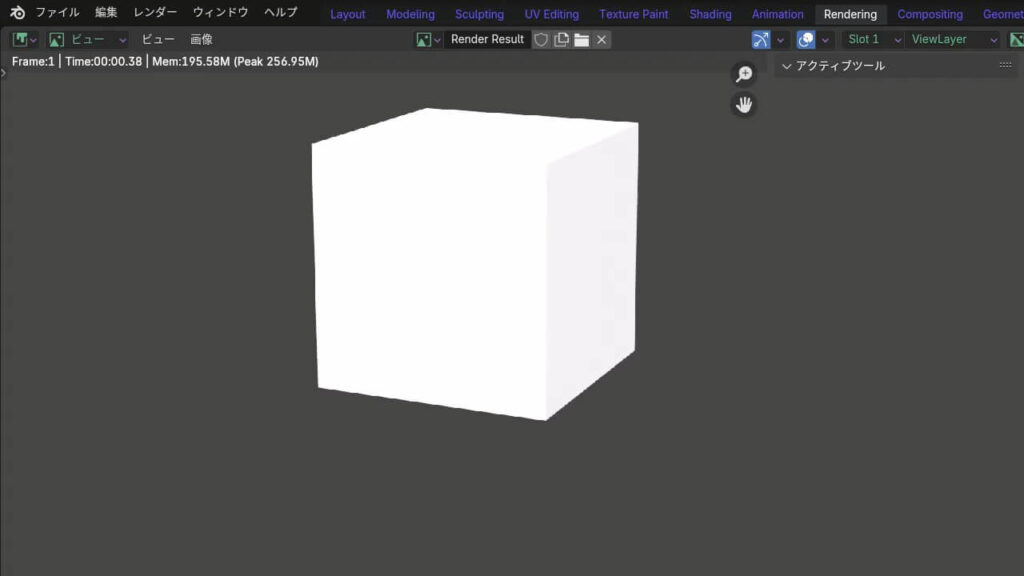
対処法まとめ
- カメラを追加する
→Shift + A → カメラで新しく追加できます - カメラビューで確認する
→テンキー0でカメラ視点に切り替え、オブジェクトが見えているか確認 - カメラを調整する
→G(移動)やR(回転)でカメラの位置や向きを調整しましょう - 現在の視点をカメラに適用する方法も便利です
→Ctrl + Alt + テンキー0で、今見ている視点をそのままカメラにできます
カメラの「開始」と「終了」距離設定が不適切
カメラのレンズの範囲設定で「開始(Start)」と「終了(End)」という距離設定があるのをご存じでしょうか?
これは「カメラからの距離がこの範囲内にあるオブジェクトだけを映す」という設定で、これが適切でないと、視野内にオブジェクトがあるのにレンダリングされないことがあります。
とくに起こりやすいのが、「終了」の値が小さすぎる場合です。
カメラから遠くにあるオブジェクトが自動的にカット(クリッピング)されて見えなくなってしまいます。
以下は、終了距離が小さく設定されていたことで、カメラビュー(テンキー0
この状態でレンダリングしても、結果には何も表示されません。
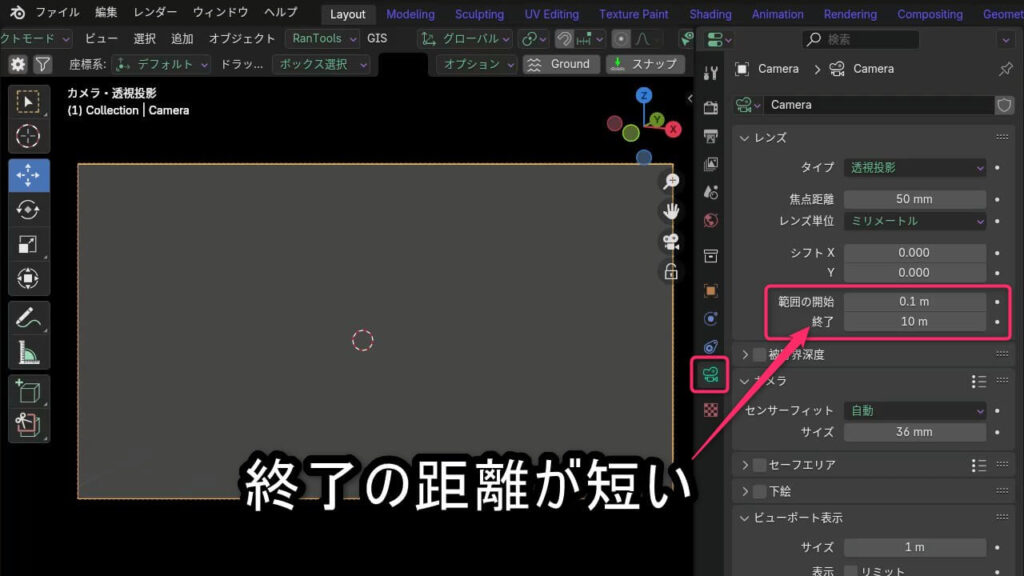
終了の値を大きく変更すると、遠くのオブジェクトも正しく表示されるようになります。
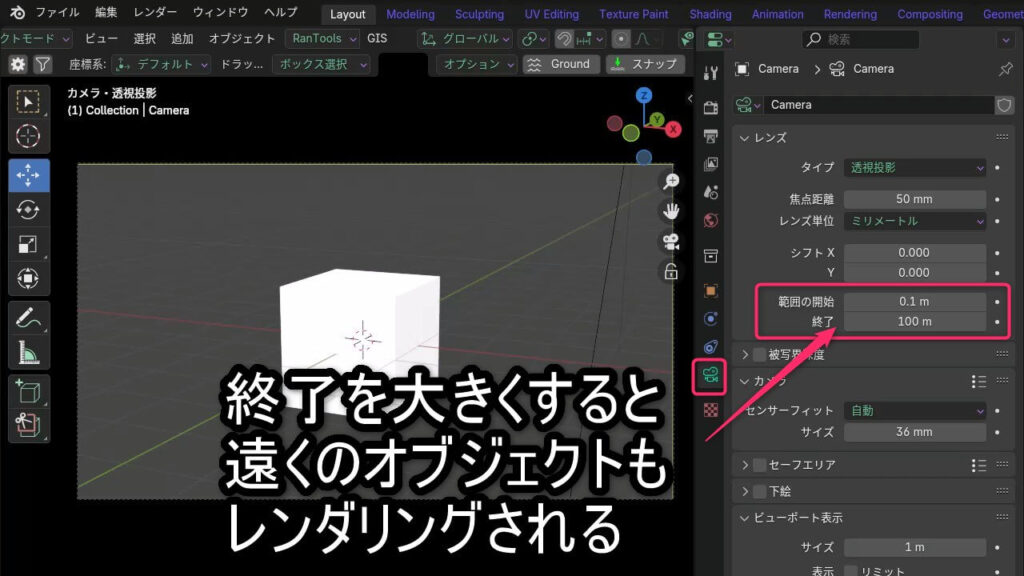
チェック方法と対処法
- カメラを選択する
→ 3Dビュー上でカメラを右クリック、またはアウトライナーから選択 - プロパティパネルの「カメラ」タブを開く
→ 「カメラ」アイコンをクリック - 「レンズ」セクションを確認する
→ 範囲の開始 / 終了 の設定を確認 - 「終了」を大きな値に変更する
→ 必要に応じて調整してください
アウトライナーでオブジェクトのレンダリングが無効になっていないか確認しよう
Blenderでは、オブジェクト単位で「レンダリングに出力するかどうか」を制御できます。
この設定はアウトライナー上の「カメラアイコン」で管理されており、オフになっていると、そのオブジェクトはレンダリングに一切表示されません。
この設定はビューポートでは影響しないため、プレビューでは普通に表示されていても、いざレンダリングすると対象オブジェクトだけ消えている…という現象が起こります。
以下は、アウトライナーでレンダリングが無効になっている状態の例です。
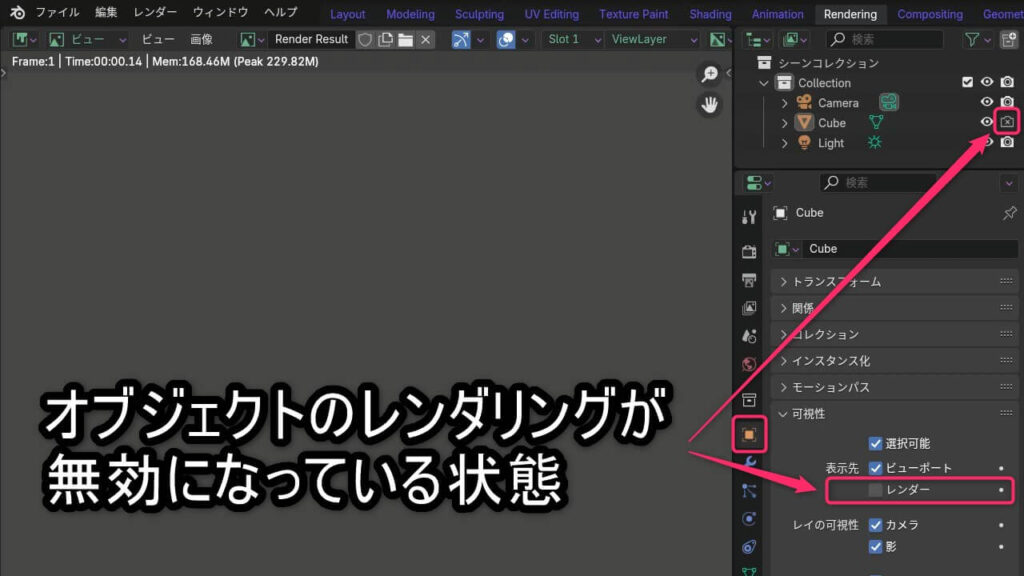
設定をレンダリング可能な状態に戻すと、オブジェクトは問題なくレンダリングされるようになります。
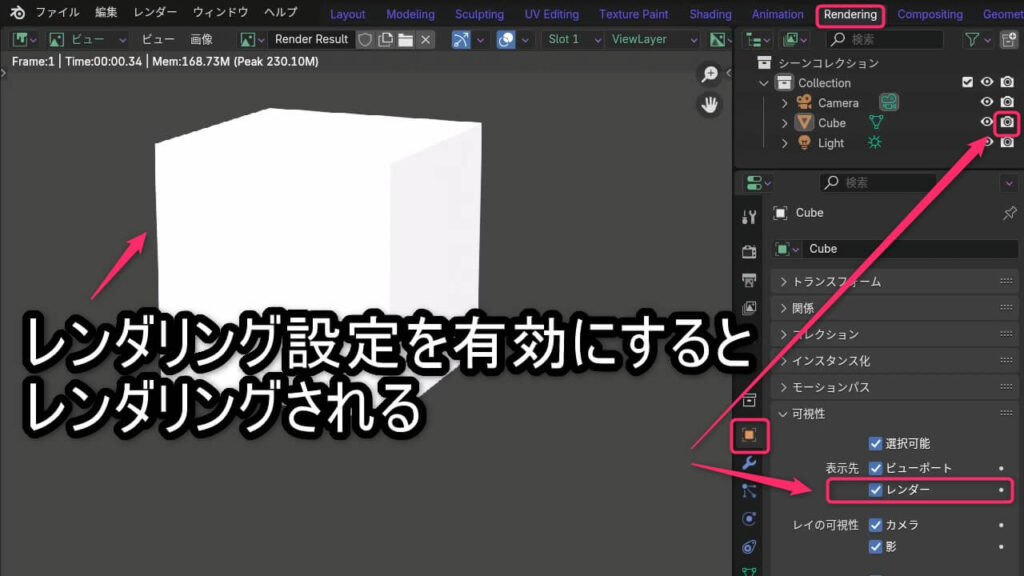
ビューレイヤーの設定で「何もレンダリングされない」状態になっている
Blenderでは、「ビューレイヤー」単位でレンダリングのON、OFFを設定できます。
この設定で、ビューレイヤーのレンダリング設定がOFFになっていると何もレンダリングできません。
このとき、レンダリングを実行しようとすると、画面右下に「All render layers are disabled」とエラーメッセージが表示され、レンダリングは行われません。
シーン内にオブジェクトが存在していても、ビューレイヤーで無効になっていると、出力は完全にブロックされます。
以下は、ビューレイヤーのレンダリングが無効になっている状態の例です。
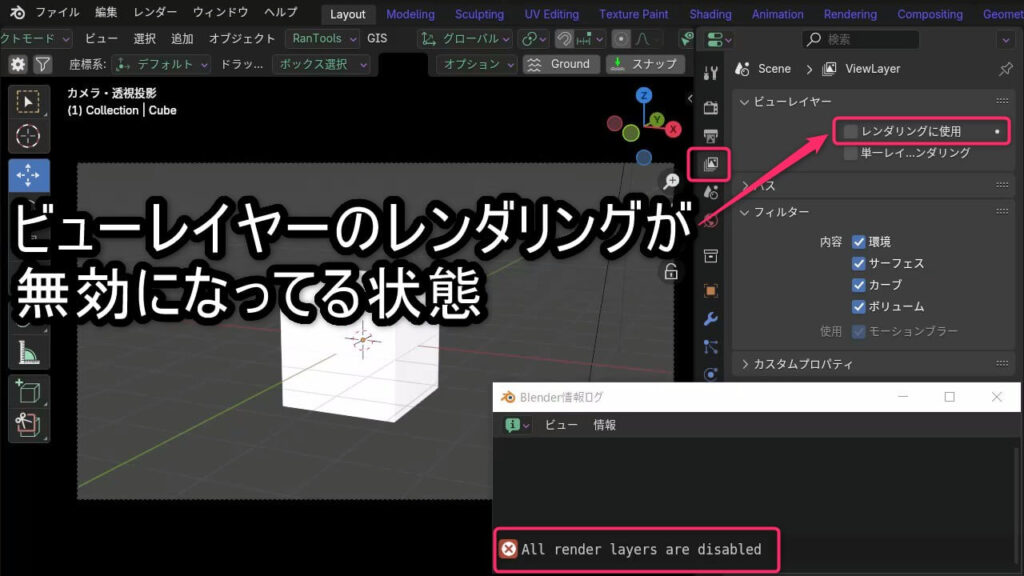
「All render layers are disabled」と表示され、レンダリングが実行できません。
この問題は、ビューレイヤーの「レンダリングに使用」にチェックを入れることで解決できます。
チェック方法と対処法
- プロパティで「ビューレイヤー」タブを開く
- ビューレイヤーの「レンダリングに使用」にチェックが入っているか確認
Blenderでレンダリングに表示されないときはここをチェック!原因まとめ
Blenderで「レンダリングにオブジェクトが表示されない」原因は、設定の見落としやカメラ・レンダーレイヤー周りのミスであることがほとんどです。
今回ご紹介したチェックポイントを振り返ると、次のようになります:
- レンダープレビューでも見えていない場合
→ ビューレイヤーのフィルター設定やライト・環境光の設定を確認 - レンダープレビューでは見えるのに、レンダリングに表示されない場合
→ カメラの有無・向き・Clip距離設定、アウトライナーやレンダーレイヤーの有効化状態を確認
どれもBlenderではよくあるミスなので、焦らず1つずつ設定を見直せば、きっと解決できます。
「なぜか表示されない…」と悩んだときは、ぜひこの記事を参考にチェックしてみてください。
🎁 最後に:役立つTips
- カメラ視点の確認はテンキー
0 - 「現在の視点をカメラにする」は
Ctrl + Alt + 0 - レンダリングで表示されないときはアウトライナーとビューレイヤーの確認も忘れずに!
















コメント